Искам да добавете обратен ефект към вашите видеоклипове? Тази статия ще ви помогне да обърнете видеоклипа назад с безплатно приложение за Windows 10. Трябва да сте виждали различни видеоклипове в социалните медии и платформи за видео споделяне, които имат обратен ефект. Има много забавни видеоклипове с мем, които показват видеоклипове, които се възпроизвеждат назад. Ако искате да създадете и такива забавни или креативни обратни видеоклипове, тогава не търсете повече. В тази статия ще говоря за безплатно приложение за компютър с Windows 10, наречено Обратно видео което ви позволява да редактирате видеоклипове с обратен ефект. Нека да го проверим.
Как да обърнем видео на компютър с Windows 10
За да обърна видеоклип, ще го използвам Обратно видео. Както подсказва името му, това е специално приложение за обръщане на вашите видеоклипове назад в Windows 10. Можете да гледате видеоклипове в обратен ход, както и да конвертирате нормален видеоклип в обратен. За да направите това, просто трябва да отворите локално запазен видеоклип или да запишете видеоклип и след това да обърнете посоката му, като използвате наличните опции.
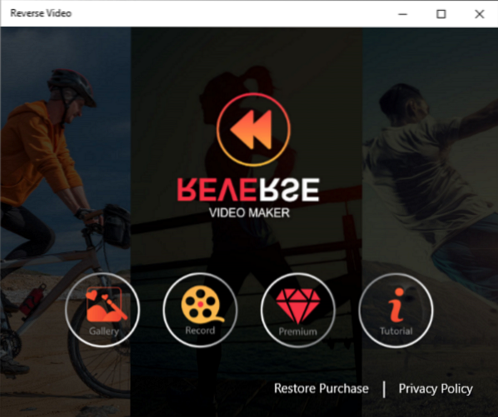
Той е много лесен за използване и осигурява добра производителност. Също така е доста бързо по отношение на създаването на обърнато видео. Скоростта на обработка обаче зависи и от дължината на вашето видео. Колкото по-дълго е видеото, толкова повече време ще отнеме да го обърнете.
Позволете ми сега да спомена някои от основните му характеристики, които можете да очаквате с нетърпение.
Основните функции:
- Той работи добре с редица входни видео формати, които са WMV, MP4, MOV, и AVI. Като изход можете да експортирате обърнат видеоклип в MP4 само формат.
- Освен местни видеоклипове, можете също запис ново видео през вашата уеб камера и след това обърнете движението му.
- Тя ви позволява да запазите оригинала и да обърнете и двете видеоклипове в изходното видео.
- Можете да приложите някакъв стандарт филтри над обърнати видеоклипове.
- Ако искаш добавете музика към изходното видео, можеш да го направиш. Той предлага малко примерна музика, която можете да използвате на фона на обърнат видеоклип. Можете също да качите персонализиран музикален файл и да го добавите към видеоклипа.
- Можеш хвърли обратен видеоклип към свързано устройство.
Как да използвам приложението Reverse Video
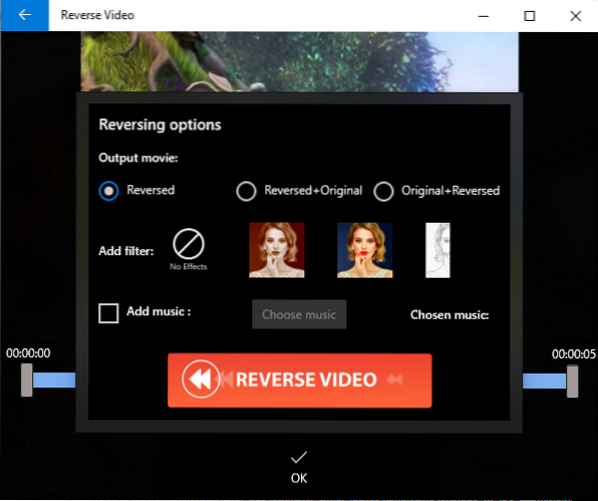
Ето стъпките, които можете да използвате за бързо обръщане на видеоклипа назад:
- Стартирайте това приложение и прегледайте и импортирайте локално видео, като кликнете върху Галерия бутон. Можеш заснемете нов видеоклип използване на вашата уеб камера, като натиснете Запис бутон.
- Вече можете да отрежете частта от видеоклипа, която искате да обърнете. Просто изберете началната и крайната точки и след това натиснете Добре бутон.
- След това то ви моли персонализирате опциите за обръщане като ако искате да запазите само обърнати видеоклипове или както оригинални, така и обърнати видеоклипове, добавете филтър, и добавете музика. Конфигурирайте опциите за обръщане според вашите изисквания и след това натиснете ОБРАТНО ВИДЕО бутон.
Той ще обработи вашето видео и ще го обърне назад след известно време. Можете просто да гледате полученото назад видео, запазете го на вашия компютър в MP4 или го прехвърлете на друго устройство.
Така че можете лесно да обърнете движението на видеоклипа, като използвате това безплатно приложение за Windows 10. Той предоставя повече премиум филтри, но можете да имате достъп до тях, като закупите един от неговите премиум планове.
Той е достъпен в Microsoft Store.

 Phenquestions
Phenquestions


